苹果7p怎么调光学变焦
是苹果7 Plus(简称7P)调节光学变焦的详细操作指南及注意事项:
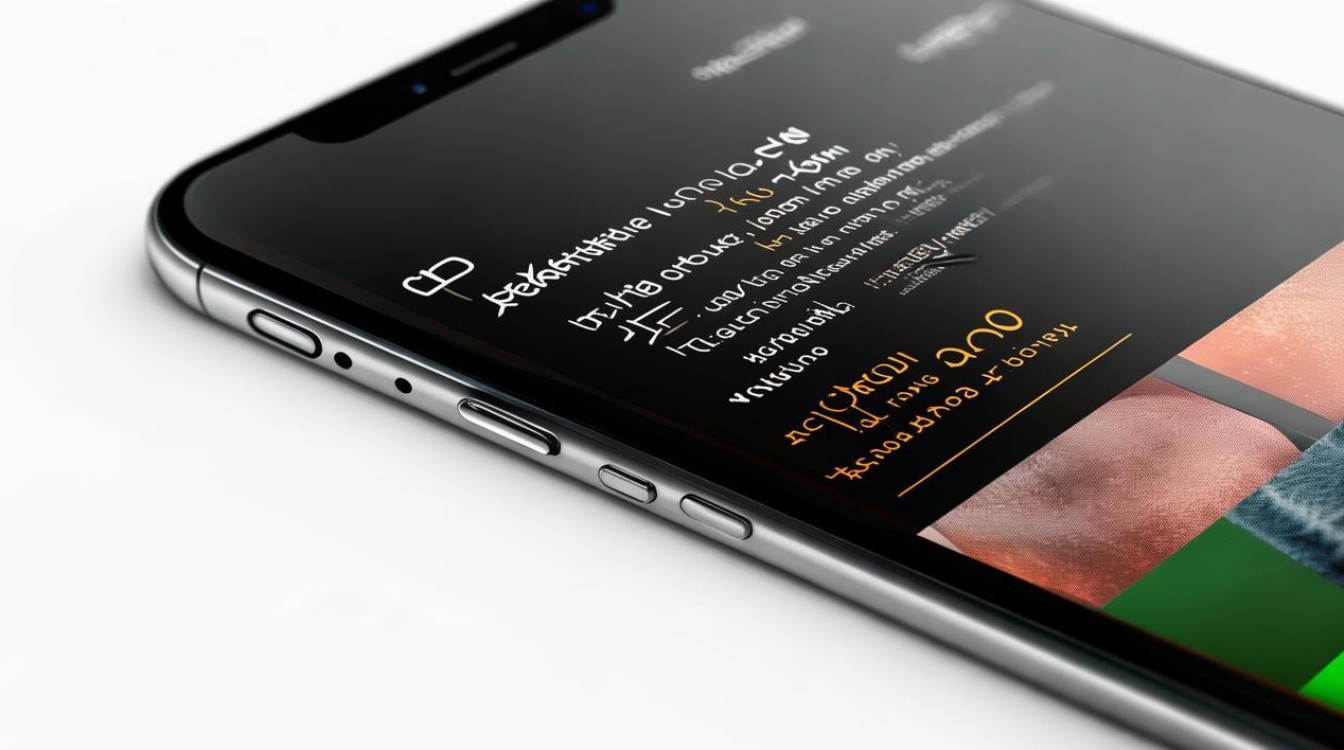
| 操作方式 | 具体步骤 | 效果说明 | 适用场景/优势 |
|---|---|---|---|
| 两指捏合手势 | 在相机界面用两个手指同时向内收缩或向外扩张滑动屏幕。 | 默认触发数码变焦,但当缩放到2倍时自动切换为光学变焦。 | 快速调整构图,适合动态拍摄。 |
| 点击“1x”按钮切换至“2x” | 打开相机后,轻触底部工具栏中的“1x”图标,直接跳转至2倍光学变焦模式。 | 无损画质放大,利用长焦镜头物理特性成像。 | 需要高清晰度远摄时优先选择此方法。 |
| 长按并滑动缩放条 | 长按“1x”按钮并向左右滑动手指,可精细控制从1x到10x的变焦范围。 | 超过2倍后仍可继续放大,但超出部分转为数码变焦。 | 需灵活过渡不同焦段时使用。 |
核心机制解析
-
双摄协同原理:7P搭载广角+长焦双镜头系统(均为1200万像素),
- ≤2倍时仅使用主摄像头进行数码变焦;
- ≥2倍时自动激活长焦副摄实现光学变焦;
- 最大支持10倍混合变焦(光学+数码叠加)。
-
画质临界点警示:当变焦倍数超过2倍后,系统会切换至数码算法补偿,此时可能出现细节丢失、噪点增加等问题,建议优先保证主体在2倍光学范围内拍摄。
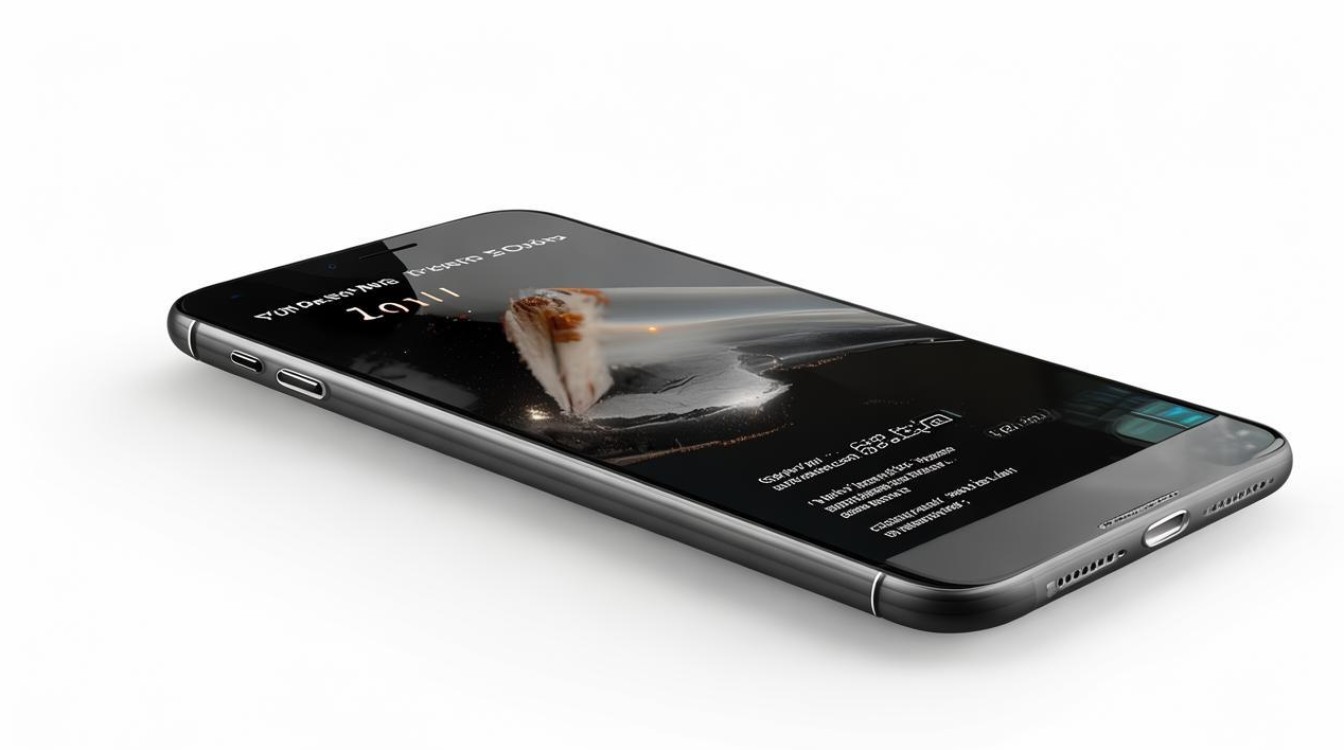
实用技巧与注意事项
✅ 提升成片质量的技巧
- 避免遮挡副摄:光学变焦依赖长焦镜头工作,若手指或物体遮盖了右侧的辅助摄像头,将导致无***常启用该功能。
- 稳定设备防抖:尽管内置OIS光学防抖,但暗光环境下仍需双手持机或借助三脚架减少抖动模糊;蹲姿拍摄可降低身体晃动影响。
- 善用九宫格构图:启用设置中的网格线,将主体置于交叉点增强视觉平衡感,尤其适合肖像模式的背景虚化效果。
⚠️ 特殊场景应对方案
| 环境类型 | 策略调整 | 原理说明 |
|---|---|---|
| 夜间拍摄 | 减少依赖变焦,改用主摄大光圈特性捕捉更多光线;必要时手动对焦辅助锁定清晰轮廓。 | 弱光下长焦模组进光量不足,强行变焦易产生噪斑。 |
| 人像摄影 | 优先使用肖像模式自动识别主体边缘,配合2倍光学变焦压缩空间纵深感。 | 双摄深度感应配合浅景深模拟单反效果,背景虚化更自然。 |
常见问题答疑(FAQs)
Q1:为什么有时无法达到2倍光学变焦? A:可能原因包括:①辅助摄像头被遮挡;②当前模式不支持(如视频录制仅限数码变焦);③系统故障尝试重启设备,可通过检查取景框内的镜头指示图标确认是否成功激活长焦副摄。
Q2:如何区分光学变焦和数码变焦? A:观察画面质量变化——在2倍以内画质基本无损即为光学阶段;超过2倍后出现涂抹感则进入数码变焦区域,缩放条颜色变化也可能作为提示(部分机型显示白色代表光学段)。
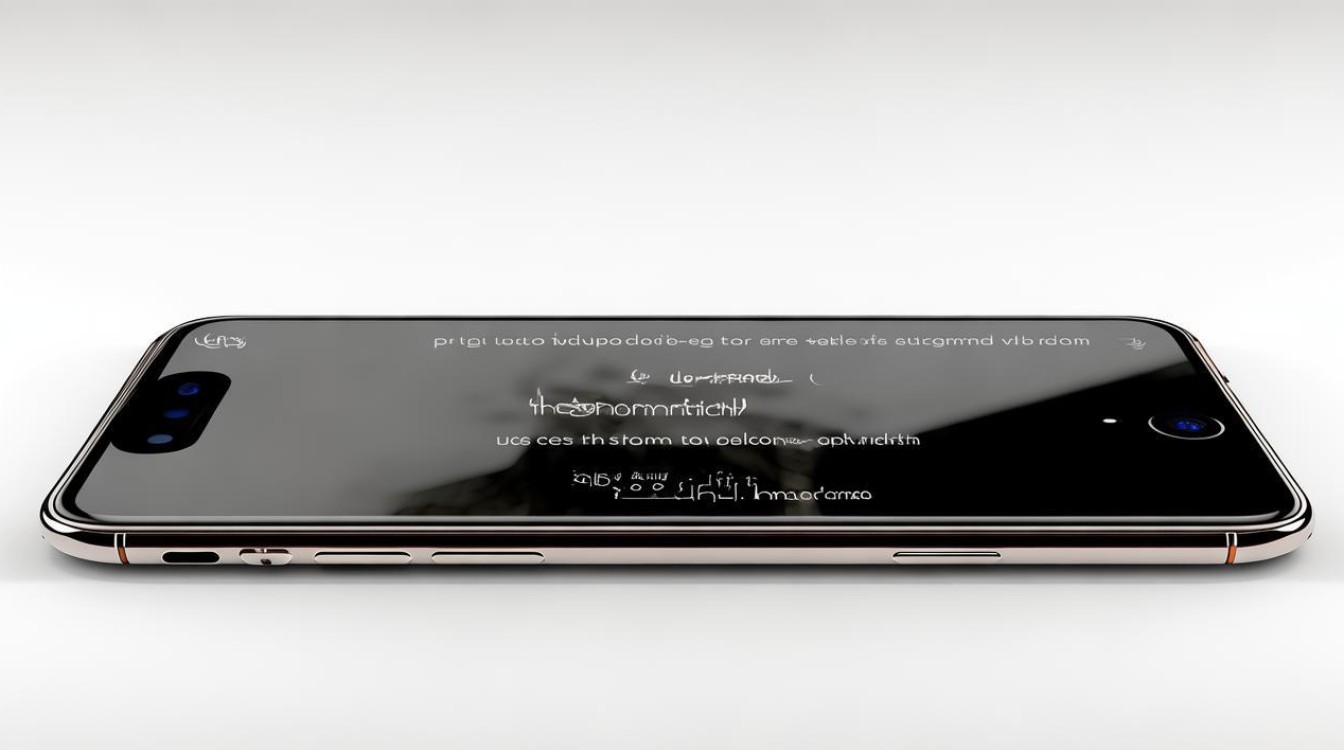
通过掌握这些技巧,您可以充分发挥iPhone 7 Plus的双摄优势,在不同场景下获得更优质的变焦拍摄
版权声明:本文由环云手机汇 - 聚焦全球新机与行业动态!发布,如需转载请注明出处。


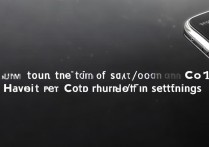









 冀ICP备2021017634号-5
冀ICP备2021017634号-5
 冀公网安备13062802000102号
冀公网安备13062802000102号